Windows照片查看器无法显示此图片,因为计算机上的可用内存可能不足。
Posted
tags:
篇首语:本文由小常识网(cha138.com)小编为大家整理,主要介绍了Windows照片查看器无法显示此图片,因为计算机上的可用内存可能不足。相关的知识,希望对你有一定的参考价值。
这是一张92M的png,尺寸为135658*68106像素。
电脑cpu是i7-4810,内存有16g,虚拟内存分配了24g,照理说打开这张图片应该足够了,但是却总是提示可用内存不足,重启、清理什么的也都试过了,没有用。
那么到底是什么情况,怎么解决?

我的弄好了,可以查看照片了,用的是在网上搜到的这个方法:
进入控制面板,查看方式用小图标,选择颜色管理

选择高级,将设备配置文件改为:Agfa 这个选项,

点击“关闭”,这样就基本都解决了。
.
.
.
很多网友根据上面的步骤把问题成功解决后,问原理是什么,我就把从其它地方找到的原理部分复制过来,大家可以看看,原理可能是:
图片的颜色配置文件使用了AdobeRGB,宽色域。Windows 7 上一般默认颜色管理里的系统默认值都是sRGB,AdobeRGB相比sRGB能提供更广泛的色域范围,包含sRGB没能完全覆盖的CMYK色彩空间,所以会遇到图片使用AdobeRGB但操作系统默认值是sRGB导致打不开的情况。
所以通常的解决办法是:把sRGB修改为Agfa。
参考技术A1、打开我的电脑,点击控制面板。

2、点击程序(右上角查看方式选择类别)。
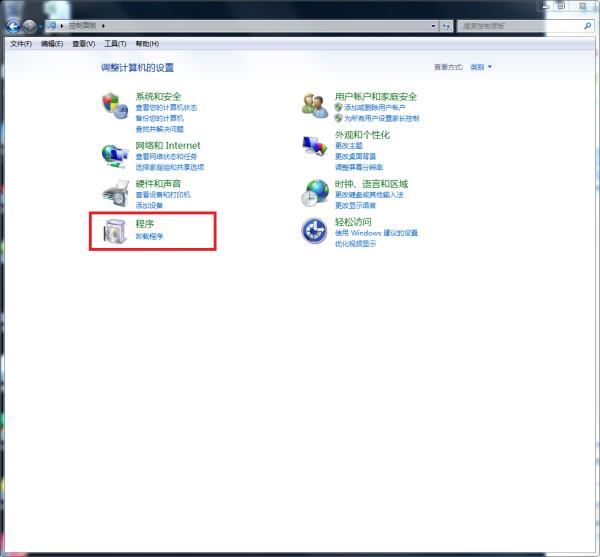
3、点击默认程序。
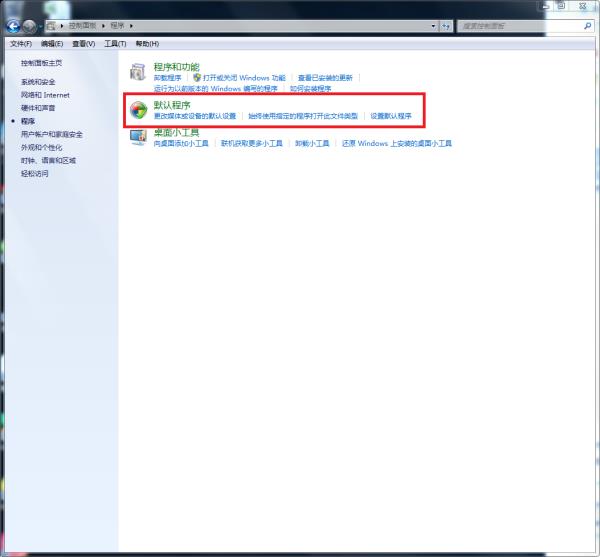
4、点击设置默认程序。

5、点击Windows照片查看器。
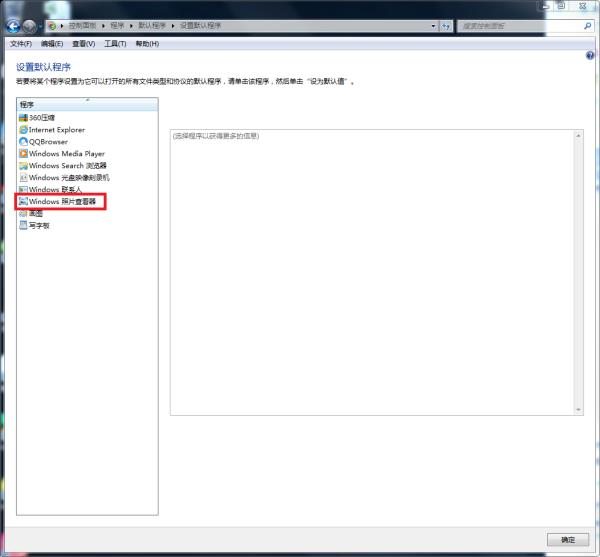
6、点击 选择此程序的默认值(C),在点击确定。

7、点击全选,在点击保存。
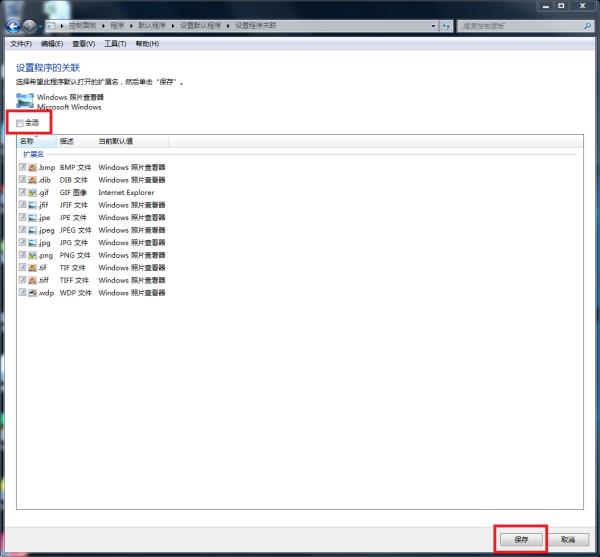
基本就没问题了,如果还是打不开,你就在把环境变量设置到D盘,环境变量设置完以后照此方法在设置一遍,望采纳,编辑不易,花了20分钟给你制作答案。(设置环境变量百度上有现成的答案我就不在重复发布了!)
参考技术B 回答你好很高兴为您服务,【解决办法】1、打开控制面板,找到【颜色管理】并双击打开(如下图示):
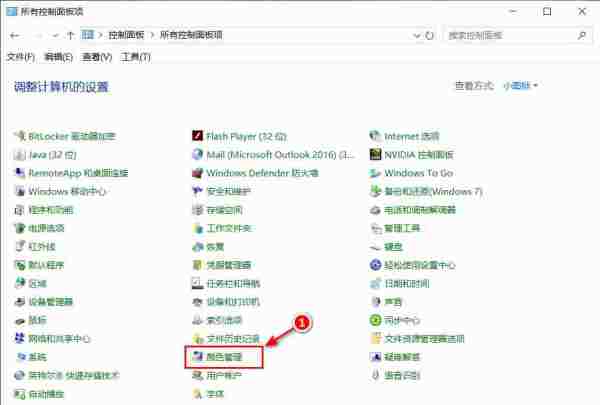
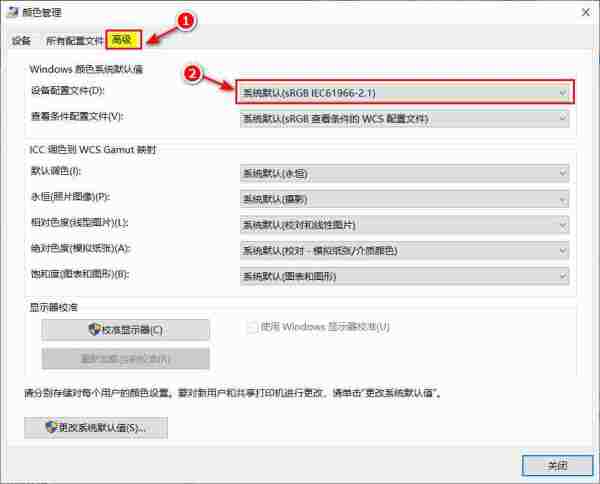
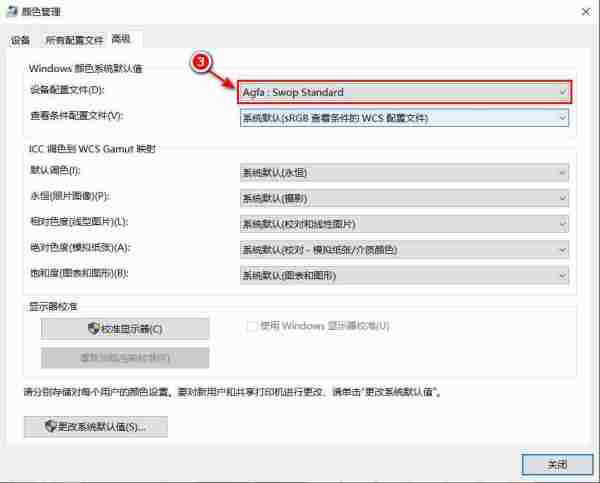
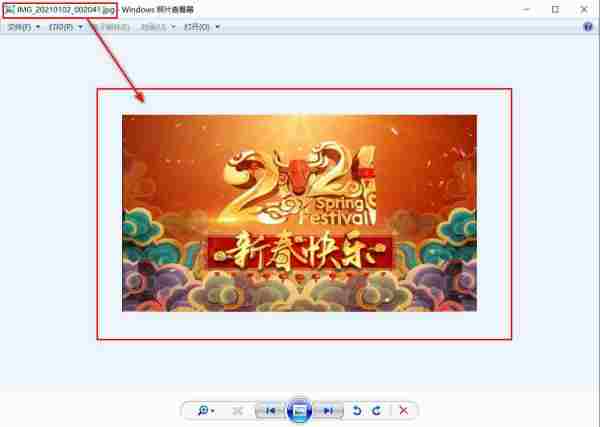
颜色管理找不到啊
回答请问您是什么系统
提问win7
回答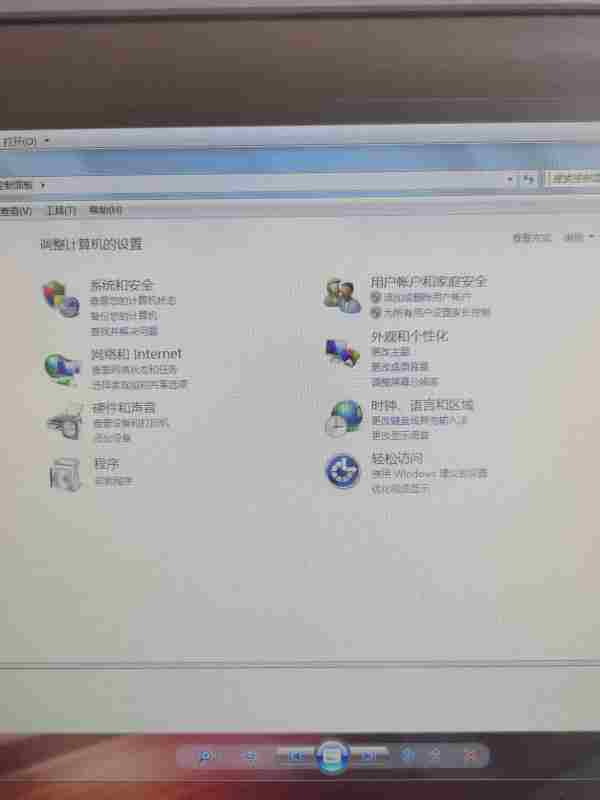
颜色管理在哪里?
回答右上角查看方式改为小图标
参考技术C解决“Windows照片查看器无法显示此图片,因为计算机上的可用内存可能不足……”
在网上查了好多办法,都不能解决,后来无意间发现一个解决的办法(亲测有效),为了让更多人受益,所以分享一下,具体操作步骤如下:
1.打开控制面板(win8/win10 开始菜单右键 控制面板 )(win7 点开始 右侧 控制面板)

2.右上角搜索 颜色管理 打开颜色管理
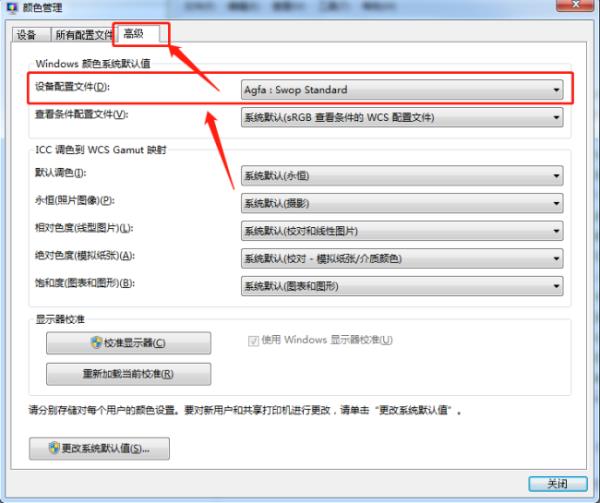
3.切换到 高级 选项卡

4.Windows颜色系统默认值(设备配置文件 选择 Agfa:Swop Standard)
5.之后点击关闭 关闭所有对话框就ok了,现在就可以用自带照片查看器查看图片了
参考技术D 这张图的颜色配置文件使用了AdobeRGB,宽色域。Windows 7 上一般默认颜色管理里的系统默认值都是sRGB,AdobeRGB相比sRGB能提供更广泛的色域范围,包含sRGB没能完全覆盖的CMYK色彩空间,所以会遇到图片使用AdobeRGB但操作系统默认值是sRGB导致打不开的情况。通常的解决办法是在控制面板下,修改颜色管理--高级--设备配置文件的值,由sRGB修改为Agfa,也可以尝试三方的图片查看器直接打开即可,比如:irfanview。
以上是关于Windows照片查看器无法显示此图片,因为计算机上的可用内存可能不足。的主要内容,如果未能解决你的问题,请参考以下文章
Windows 照片查看器无法显示此图片,因为计算机上的可用内存可能不足
在Windows7中打开照片,提示“Windows 照片查看器无法显示此图片,因为计算机上的可用内存可能不足。....”
“Windows照片查看器无法显示此图片,因为计算机上的可用内存可能不足”的解决方案
windows照片查看器无法打开此图片,因为此文件可能已损坏损毁或过大?